怎么找回腾讯文档中不小心丢失的在线文档
今天给大家介绍一下怎么找回腾讯文档中不小心丢失的在线文档的具体操作步骤。
1. 首先打开我们的腾讯文档软件,进入主页面后,找到想要编辑的文档,点击打开
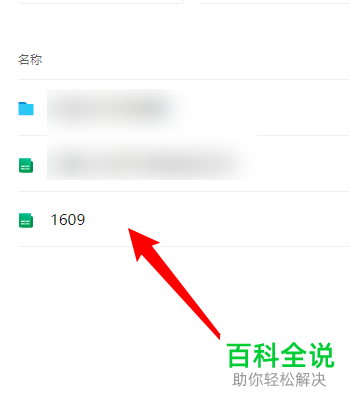
2. 在打开的页面,点击右上方的三横图标
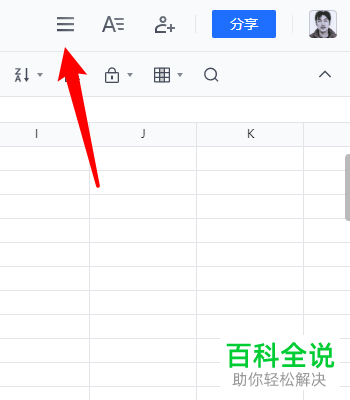
3. 在打开的菜单中,选择修订记录选项。
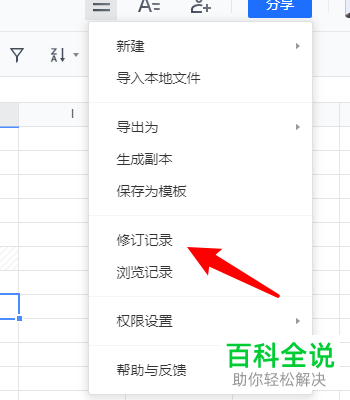
4. 接下来,在弹出的修订记录下,历史选项下,找到想要恢复的位置,点击。
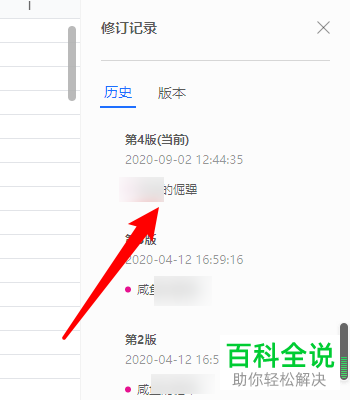
5. 如图,在右上方就会显示还原的字样,点击即可进行还原。
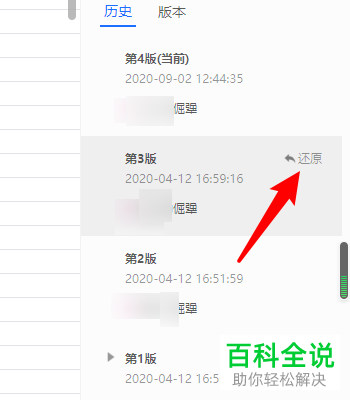
以上就是怎么找回腾讯文档中不小心丢失的在线文档的具体操作步骤。
赞 (0)
今天给大家介绍一下怎么找回腾讯文档中不小心丢失的在线文档的具体操作步骤。
1. 首先打开我们的腾讯文档软件,进入主页面后,找到想要编辑的文档,点击打开
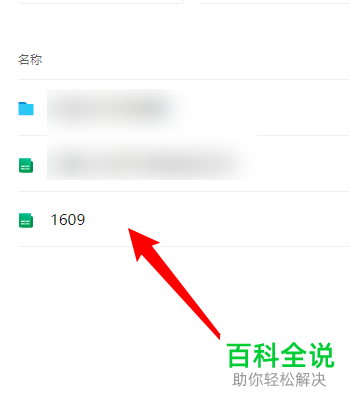
2. 在打开的页面,点击右上方的三横图标
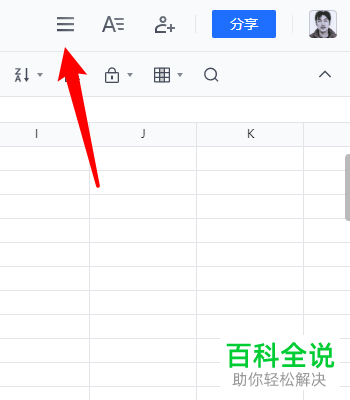
3. 在打开的菜单中,选择修订记录选项。
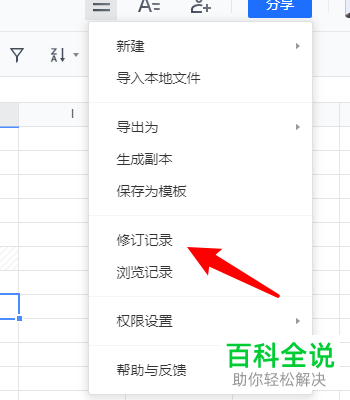
4. 接下来,在弹出的修订记录下,历史选项下,找到想要恢复的位置,点击。
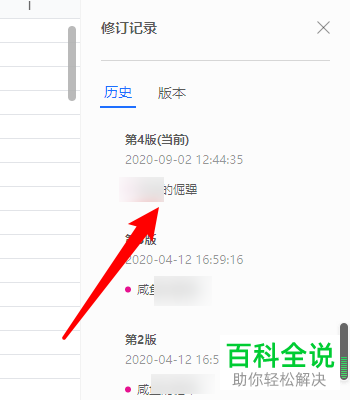
5. 如图,在右上方就会显示还原的字样,点击即可进行还原。
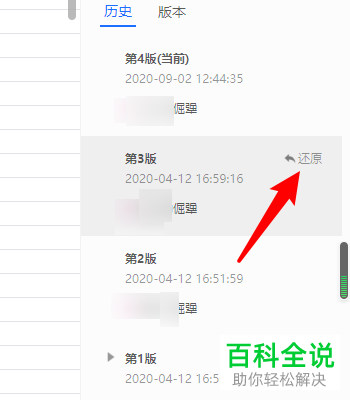
以上就是怎么找回腾讯文档中不小心丢失的在线文档的具体操作步骤。